Macbook pro を持ってるけど、Windowsノートパソコンを導入して思うこと。

Macを持ってるけど、Windowsパソコンが必要
Macbook pro を買って、1年半ほどになります。
それ以前は、職場でも自宅でもWindowsのデスクトップパソコンしか使ったことがありませんでした。
Windowsパソコンが必要となり、どうしようかとしばらく悩んでいました。
MacでWindowsを使う方法はいろいろあります。
Boot Campは、OS を切り替えて使うので、Mac と Windows の同時操作ができないため、使いづらい。
VirtualBoxは、Mac と Windows の同時操作可能ですが、僕のMacはそれほど高スペックではないため、不安。
Parallels DesktopもMac と Windows の同時操作可能で、なおかつVirtualBox より多機能で動きが軽いとのこと。
以上から、Parallels Desktopにしようかと思ったものの、有料ソフト。
そして、僕はWindowsOSを持っていません。
WindowsOSとParallels Desktopを買わないといけない。
そして、Macとは別にウィルスソフトをWindows用として別途用意しなければならないようです。
結局いろいろ買わないといけないなら、安いWindowsPC買ったほうがいいかなーという結論に至ったわけです。
でも、それほどのスペックを求めていないものの、買うとなると結構悩みます。
中古パソコンを買ってみた!
スペックを求めなければ、大して変わらない価格で新品も買えましたが、悩んだ挙句、初めて中古を買ってみました。
ヤフオクとかも見ましたが、Amazonで見かけたこちらを買ってみました。
すぐに届きました。
天板に傷があり、そしてキーボードは結構テカってて使用感たっぷりです。
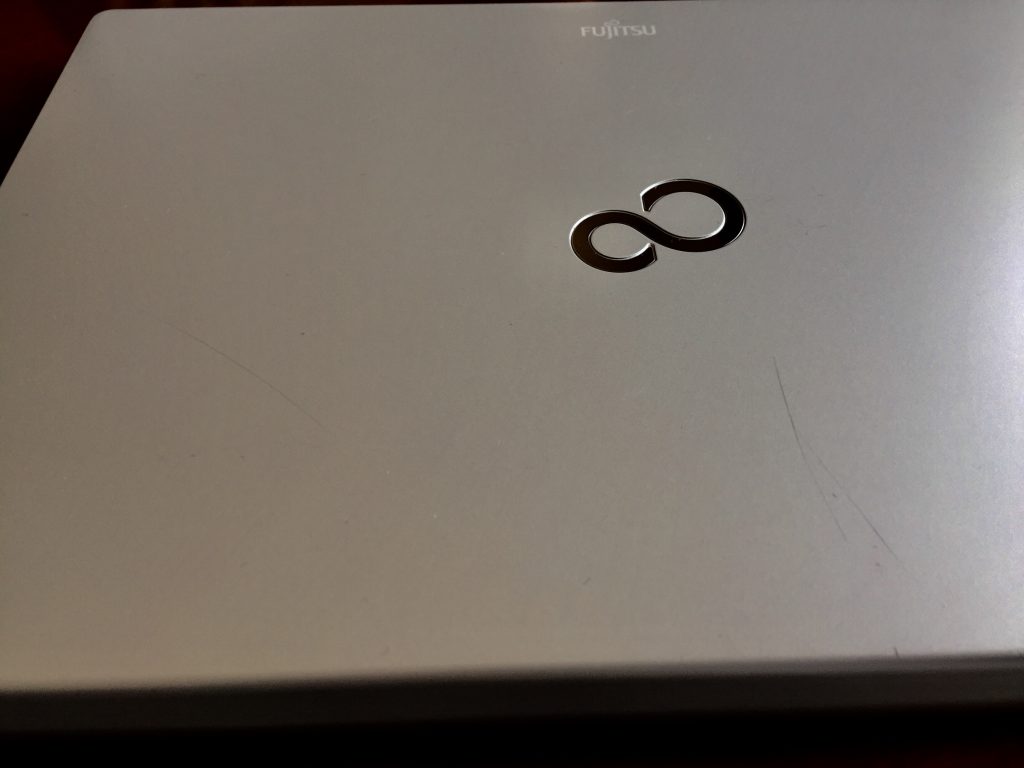
 でもそこは、中古と割り切って購入したので、許容範囲といったところ。
でもそこは、中古と割り切って購入したので、許容範囲といったところ。
WPS Officeのライセンスカードが同梱されていますし、価格とのバランスは、悪くない感じです。
個人的には、何よりデザインがすっきりしているのがいいです。

たまたま職場でも、デスクトップパソコンの他、ネット閲覧専用として富士通のノートパソコンを使っています。
はっきり言って、分厚くもっさりしたデザインです。
現物見ないで注文したので、ちょっと心配していましたが、スタイリッシュでいい感じです。
そして、MacBook Proを買った時にはテンキーがないのが不便かなと思っていましたが、それよりも個人的にはディスプレイの正面に両手のホームポジションを置けるのがとてもしっくりしていい感じです。
というわけで、Mac同様にテンキー無しを選びました。
中古パソコン買うのは初めてなので、電源の持ちとか諸々心配していましたが、特に問題なくてホッとしました。
不満点
コスパとデザインは良かったのですが、
キーボードがこれ以上ないくらい打ちにくい!
タッチパッドが鬼のように使いづらい!!
ということ。
なんだこれっっ!? って感じです。
今まで、Windowsノートパソコンは、職場でたまに使用するくらいで、そんなにがっつりキーボード入力をしたことがありません。
そして、マウスを使っているので、タッチパッドもほとんど使ったことがありません。
Macbook proをしばらく使って、キーボードとトラックパッドのあまりの使いやすさに慣れ切っていました。
それが当たり前のように思っていました。
柔らかく滑らかなキータッチ、いろんな操作が可能でストレスフリーのトラックパッド。
比べること自体、間違っているのかもしれませんが、どうしても比べてしまいます。
キーボードカバーをつけてみた
MacBook Proのキーボードはしっとり滑らかですが、このキーボードは硬い感触な上に、滑って打ちにくい。
そして、割り切っているとはいえ、中古でだいぶ使い込んでる感じで、テカっているのもちょっと気になります。
というわけで、カバーを買ってみました。
適当な長さに切って、貼るだけのモノです。
と言っても、シールになっているのではなく、しっとりしているので、張り付いて固定されています。
結構簡単にうまく貼れます。

しっかり吸着しています。
硬く滑るキーボードがしっとりした感触になりましたが、今度は滑りが悪いのでこれはこれで入力しにくい。
これでブログを書こうとは、到底思えませんが、貼らないよりはマシと言ったところ。
僕はMacBook Proにもキーボードカバーを付けています。

何かこぼしてしまったりとか、万一の事態に備えてですが、これは付けていて本当に入力しやすいんですよね。
薄くて、キーボードの打鍵を損なわないし、もう1年半使用していますが、それほどくたびれることもなく耐久性も十分ですので、これはオススメです。
今回買ったWindowsパソコンにもこれを貼れたらいいのになーと思いましたが、大きさが合わないし、そもそもカバーだけ同じにしても元々肝心のキーボードが全く違うから貼れても同じ打鍵にはならないですよね。
テンキーのないキーボードのため、だいぶ余りました。
どうせマウスを使うので、タッチパッドは使わないので、余った部分はタッチパッド部分に貼ってみました。
滑りが悪くなるだけですが、使わないので何かこぼした時の為だけです。
マウスを購入
あくまでサブPCで、がっつり使用しないので、マウスなしでやっていこうと思いましたが、1日で挫折。
マウスを購入しました。
本当に快適です(笑)
たった1日ですが、マウスの素晴らしさを実感できました。

Windows10からは、タッチパッドでMacのトラックパッドのような3本指ジェスチャー等が導入されていますが、残念ながらこの中古PCでは対応していませんでした。
まとめ
現物見ることなく買った割には、いい買い物ができたように思います。
そして、MacでWindowsを使うのではなく、別に買って良かったのは、スペックの問題だけではありません。
当然ですが、ディスプレイが物理的に2つあるのって、とても見やすいですね。
一方のPCのディスプレイを参照しながら、もう一方のディスプレイで作業ができて快適です。













